Pasang Foto di Profile Blogger/Blogspot
Banyak blogger yg nanya
tentang bagaimana cara memasukkan fotonya yg ganteng dan cantik di
profile blognya. Berbeda dg di blog gratis lain, di blogger/blogspot,
prosesnya agak sedikit rumit bagi yg masih baru di dunia internet.
Ada dua cara memasukkan foto :
Cara Pertama:
Upload foto Anda di postingan blog. Caranya:
(a) Setelah login, klik link blog Anda.
(b) Klik menu "posting" atau "Create"
(c) Di toolbar posting ada tombol bergambar panorama warna biru. Klik
di situ, dan akan muncul pop-up window untuk "upload images"
(d) Klik browse ke file foto Anda yg sudah tersimpan di komputer
(e) Klik Upload Image warna biru (tunggu beberapa saat sampai proses
upload selesai)
(f) Klik Done
(g) Sekarang foto Anda sudah masuk ke posting. Klik menu "Edit HTML"
di toolbar posting bagian atas sebelah kanan.
(h) Akan tampak sejumlah kode HTML di situ. Copy/paste kode yg berada
setelah tulisan [src="] yaitu link yg dimulai dg [http://] dan
berakhir dg [.jpg] atau [.jpeg]
(i) Simpan link tsb. di notepad atau ditulis di kertas.
(j) Jangan lupa, klik publish.
(k) Setelah itu, klik menu "Dashboard"
(l) Klik menu "Edit Profile"
(m) Di sini ada menu "Photo URL", paste link foto Anda tadi di kotak
yg tersedia.
(n) Klik "Save Profile" di bagian paling bawah.
(o) Selesai.
CARA KEDUA
---------------------
Cara
kedua adalah dg meng-upload (memasukkan/menyimpan) foto Anda di hosting
lain, dan baru kemudian link URL foto tsb. di copy/paste ke profile
blogger/blogspot.
Yg paling mudah, simpan/upload foto Anda di
http://geocities.com karena hosting ini milik yahoo.com. Jadi, siapa
saja yg memiliki email yahoo dapat langsung log-in ke geocities.com dg
memakai id yahoo Anda.
Misalkan file foto Anda adalah jenggot.jpg
dan email id Anda mukhliszamzami. Maka, nantinya setelah foto itu
diupload ke geocities, link url Anda akan menjadi sebagai berikut:
http://geocities.com/mukhliszamzami/jenggot.jpg. Nah, copy/paste link
tsb. ke profile blogger.com di kolom yg tersedia dan setelah itu SAVE
CHANGES dan REPUBLISH. (Mario Gagho http://kolom-mario.blogspot.com)
Selasa, 29 April 2014
Jumat, 11 April 2014
cara membuat navigasi horizontal bercabang
Template default bawaan blogger biasanya minim sekali dengan
widget-widget termasuk menu navigasi. Terkecuali jika kita mendownload
sendiri template dari blog lain. Menu navigasi penting artinya untuk
meningkatkan kunjungan ke blog kita, walaupun masih ada cara lain
seperti menambahkan label, recent posts, related posts ataupun popular
posts di blog kita. Menu navigasi biasanya terdiri dua macam; vertikal
dan horisontal. Menu navigasi Vertikal
atau menu navigasi lurus ke atas biasanya diletakkan di sidebar,
sedangkan menu navigasi horisontal kita letakkan di atas judul posting atau di bawah header/judul blog.
| menu navigasi horizontal bercabang |
Membuat menu navigasi bisa dilakukan dengan berbagai cara, bisa memasukkan kode css ke dalam template, ini permanen tentunya, dan cara yang kedua cukup menambahkan widget dengan memasukkan kode tertentu ke dalam widget/gadget tersebut. Pada tutorial ini saya akan membuat menu navigasi horizontal dengan cara yang cukup mudah yang letaknya di bawah header.
Oke langsung saja bagaimana cara membuat menu navigasi horisontal bercabang,
Masuk ke akun blogger> Dasbor > tata letak > Tambahkan gadget > pilih HTML/Javascript, kemudian masukkan kode berikut ini. (Jangan lupa saat menambahkan gadget, pilih gadget yang di bawah header.)
 |
| add menu navigasi |
<style>
#menunavigasihorisontal {
background: #848484;
width: 100%;
color: #FFF;
margin: 10px 0;
padding: 0;
position: relative;
border-top:0px solid #960100;
height:35px; }
#bb2nav {
margin: 0;
padding: 0;}
#bb2nav ul {
float: left;
list-style: none;
margin: 0;
padding: 0;}
#bb2navli {
list-style: none;
margin: 0;
padding: 0;}
#bb2nav li a, #bb2nav li a:link, #bb2nav li a:visited {
color: #FFF;
display: block;
font:bold 12px Helvetica, sans-serif;
margin: 0;
padding: 9px 12px 11px 12px;
text-decoration: none;
border-right:0px solid #627AAD;}
#bb2nav li a:hover, #bb2nav li a:active {
background: #2E9AFE;
color: #FFF;
display: block;
text-decoration: none;
margin: 0;
padding: 9px 12px 11px 12px;}
#bb2nav li {
float: left;
padding: 0;}
#bb2nav li ul {
z-index: 9999;
position: absolute;
left: -999em;
height: auto;
width: 160px;
margin: 0;
padding: 0;}
#bb2nav li ul a {
width: 140px;}
#bb2nav li ul ul {
margin: -25px 0 0 161px;}
#bb2nav li:hover ul ul, #bb2nav li:hover ul ul ul, #bb2nav
li.sfhover ul ul, #bb2nav li.sfhover ul ul ul {
left: -999em;}
#bb2nav li:hover ul, #bb2nav li li:hover ul, #bb2nav li li
li:hover ul, #bb2nav li.sfhover ul, #bb2nav li li.sfhover ul, #bb2nav
li li li.sfhover ul {
left: auto;}
#bb2nav li:hover, #bb2nav li.sfhover {
position: static;}
#bb2nav li li a, #bb2nav li li a:link, #bb2nav li li a:visited {
background: #EDEFF4;
width: 120px;
color: #3B5998;
display: block;
font:normal 12px Helvetica, sans-serif;
margin: 1px 0 0 0;
padding: 9px 12px 10px 12px;
text-decoration: none;
z-index:9999;
border:1px solid #ddd;
-moz-border-radius:4px;
-webkit-border-radius:4px;}
#bb2nav li li a:hover, #bb2nav li li a:active {
background: #627AAD;
color: #FFF;
display: block;}
#bb2nav li li li a, #bb2nav li li li a:link, #bb2nav li li li
a:visited {
background: #EDEFF4;
width: 120px;
color: #3B5998;
display: block;
font:normal 12px Helvetica, sans-serif;
padding: 9px 12px 10px 12px;
text-decoration: none;
z-index:9999;
border:1px solid #ddd;
margin: 1px 0 0 -14px;}
#bb2nav li li li a:hover, #bb2nav li li li a:active {
background: #627AAD;
color: #FFF;
display: block;}
</style>
<div id='menunavigasihorisontal'>
<ul id='bb2nav'>
<li>
<a href='#'>Home</a>
</li>
<li>
<a href='#'>Tentang Saya</a>
</li>
<li>
<a href='#'>Contact</a>
<ul>
<li><a href='#'>Sub Halaman 1</a></li>
<li><a href='#'>Sub Halaman 2</a></li>
<li><a href='#'>Sub Halaman 3</a></li>
</ul>
</li>
<li>
<a href='#'>Daftar Isi ▼</a> <ul>
<li><a href='URL'>Sub Menu 1</a></li>
<li><a href='Url'>Sub Menu 2</a></li>
<li><a href='Url'>Sub Menu 3</a>
<ul>
<li><a href='#'>Sub Sub Menu 1</a></li>
<li><a href='#'>Sub Sub Menu 2</a></li>
<li><a href='#'>Sub Sub Menu 3</a></li>
</ul>
</li>
</ul> </li>
</ul>
</div>
</div>
Pengaturan dan modifikasi;
1. Silahkan ubah warna background menu sesuai selera ditandai dengan kode seperti #2E9AFE
2. Untuk membuang cabang yang tidak dibutuhkan (mungkin terlalu banyak lihat kode berwarna biru
<ul>bisa juga sobat tambahkan di item menu lainnya jika ingin.
<li><a href='#'>Sub Sub Menu 1</a></li>
<li><a href='#'>Sub Sub Menu 2</a></li>
<li><a href='#'>Sub Sub Menu 3</a></li>
</ul>
3. Masukkan alamat halaman atau postingan blog yang dikehendaki pada kode # .
4. Perhatikan kode-kode yang sudah diberi warna saat menambah atau membuang item menu tertentu agar tidak error.
Oke saya kira sudah cukup jelas dan mudah, untuk live demo silahkan buka di sini
Selamat mencoba.
Update:
Buat sobat yang bermasalah saat memasang di elemen header cari kode berikut ini (warna merah):
<b:section class='header' id='header' maxwidgets='1' showaddelement='no'>
<b:widget id='Header1' locked='true' title='Sample Blog (Header)' type='Header'>
<b:includable id='main'>
ganti 1 menjadi 3 no menjadi yes sehingga menjadi seperti ini.
<b:section class='header' id='header' maxwidgets='3' showaddelement='yes'>Setelah itu pindahkan kode HTML/javascriptnya diatas atau di bawah elemen header.
Buka juga CSS 3 drop down menu navigasi yang saya pakai ini
Rabu, 09 April 2014
cara membuat blog
 |
| Cara Membuat Blog Sendiri |
Untuk itulah disini Blog Berguru SEO akan mencoba membantu kawan-kawan yang ingin Belajar Cara Membuat Blog, dan secara gratis pula tentunya.
Disini saya akan mencoba menjelaskan cara membuat blog dengan bahasa yang sesederhana mungkin, dengan harapan Anda yang tidak mempunyai latar webmaster (sebutan untuk orang yang jago bikin website) sekalipun mampu mengikuti Tutorial mengenai Cara Membuat Blog ini.
- Tutorial : Cara Membuat Blog di Blogger
- Update 1 : Cara Membuat / Menulis Artikel di Blog ↓
- Update 2 : Cara Membuat Blog Agar SEO Friendly ↓
- Update 3 : Cara Membuat Blog Makin Cantik ↓
- Update 4 : Cara Membuat Blog Dengan Video ↓
Baiklah langsung saja kita mulai tutorial mengenai cara membuat blog yang pertama.
Cara Membuat Blog Sendiri Gratis di Blogger
Perlu dicatat, ketikka Anda ingin membuat blog di Blogger, maka email yang harus digunakan adalah Gmail, tidak boleh Yahoo Mail ataupun email dari Microsoft.
- Hal pertama yang harus Anda persiapkan tentunya adalah Email dari Google, atau kita sering menyingkatnya Gmail.
Saya yakin 101% dari Anda sudah memiliki Akun Gmail, maka disini saya tidak perlu menjelaskan lagi cara membuatnya. Khusus (spesial) untuk Anda yang belum punya akun Gmail dan dan tidak mau repot mencari Tutorialnya di google. Maka Anda bisa membacanya langsung di Cara Daftar Email di Gmail (Google Mail).
- Setelah Anda menyiapkan Akun Gmail yang akan Anda pakai untuk
Membuat Blog, maka langkah selanjutnya tentu saja kita harus mengunjungi
situs untuk membuat blog tersebut.
Sesuai judul yang saya buat yaitu Membuat Blog di Blogger, maka disini kita akan mengunjungi situs http://www.blogger.com, walaupun blogger.com ini bukan satu-satunya tempat untuk membuat blog. Karena masih ada tempat untuk membuat blog lain, yang juga gratis, diantaranya adalah Wordpress dan Mywapblog.

Cara Membuat Blog (Gambar: 1)
- Nah, setelah kita sampai di Blogger.com maka kita akan disuguhkan halaman depan seperti ini.

Cara Membuat Blog (Gambar: 2)
Inilah alasan mengapa tadi saya terlebih dahulu memastikan kepada Anda untuk memiliki akun Gmail, karena jika tidak punya, maka tentunya kita hanya akan berhenti pada Halaman depan Blogger ini (service login).
- Lanjut, saya anggap tadi Anda sudah bisa menembus pertahanan Google (service login) tersebut.
Setelah masuk pada halaman utama (home) Blogger, klik tombol New Blog atau Blog Baru yang ada di sebelah pojok kanan atas layar monitor Anda.

Cara Membuat Blog (Gambar: 3)
- Nanti akan muncul Pop Up seperti gambar dibawah ini.

Cara Membuat Blog (Gambar: 4)
- Tinggal Anda isi Title dengan Judul Blog dan Address dengan Alamat Blog.
Ohya, pastikan saat Anda memilih Nama Blog, muncul Simbol Check
berwarna biru di sebelah kanan, kalau muncul tanda atau Simbol Pentung
berarna merah itu artinya nama Blog yang Anda pilih sudah digunakan
orang lain.

Cara Membuat Blog (Gambar: 5)
Langkah akhir tinggal Anda klik Buat Blog atau Create blog!
Sampai disini sebenarnya kita sudah berhasil Membuat Blog di Blogger. Namun belum maksimal, karena kita belum menyentuh XML atau Template dari Blog yang baru saja kita buat, jadi jika Blog yang baru saja kita buat dibuka, maka Tampilannya akan masih sederhana.
Untuk cara mendekorasi blog dan segala macamnya, akan saya bahas di Artikel selanjutnya ya, karena mengingat judul yang saya buat hanyalah untuk membahas Cara Membuat Blog, bukan cara Mendekorasi Blog. Hehe, jadi tunggu saja Trik lainnya yang akan diberikan oleh Blog Berguru SEO ini.
[ Update : 12/12/2013 ] Cara Membuat / Menulis Artikel di Blog
Karena tadi ada teman saya yang menyarankan untuk menulis juga cara membuat artikelnya, okelah akan saya tambah.
Untuk membuat maupun artikel di Blogger, sebenarnya cukup mudah yaitu Anda cukup mengklik tombol pos, bentuk icon-nya seperti ini

Letak tombol tersebut adalah disebelah kiri layar monitor Anda.
Lanjutkan dengan mengklik icon pensil yang di bagian atas.
 |
| Cara Menulis Artikel di Blog (Gambar: 1) |
Ohya, dihalaman editor tersebut ada 2 Mode, yang pertama adalah Compose ( Teks Normal ) dan satunya lagi HTML ( Kode ).
Perbedaan dari kedua Tipe atau Mode tersebut adalah jenis teks yang akan Anda lihat.
Saya contohkan jika Anda ingin membuat tulisan SEO dengan format yang tebal.
Perhatikan perbedaanya.
 |
| Cara Menulis Artikel di Blog (Gambar: 2) |
Dari gambar diatas saya yakin Anda sudah bisa membedakan antara Compose dan HTML. Bisa dikatakan Mode HTML memang lebih rumit ketimbang Mode Compose.
Sekedar catatan, dalam menulis suatu artikel atau konten, ada beberapa hal yang harus Anda perhatikan, diantaranya adalah :
- Penggunaan Tag Heading H1, H2, H3
- Penggunaan Keyword di Awal Kalimat
- Kata Penutup Yang Tepat Untuk SEO
Jika ketiga poin diatas kurang jelas, Anda bisa membaca secara lengkap disini Cara Menulis Konten Yang SEO Friendly.
Mungkin sampai disini dulu tutorial mengenai Cara Membuat Blog Sendiri Secara Gratis di Blogger, kedepan akan saya update lagi jika ada permintaan. Akhir kata saya ucapkan terimakasih telah bersedia membaca.
[ Update : 1/10/2014 ] Cara Membuat Blog Agar SEO Friendly
Siapa sih yang tidak ingin memiliki blog yang SEO Friendly ? tentu semua orang menginginkannya bukan ? nah, tapi masalahnya tidak semua orang mengetahui bagaimana cara membuat blog mereka agara SEO Friendly.
Untungnya saya telah menulis beberapa cara yang bisa kita lakukan agar blog kita makin SEO, diantaranya adalah :
Inti dari Cara Membuat Blog agar SEO adalah menempatkan Pengunjung dan Robot Google dibagian atas, maksudnya, kita tidak hanya membuat blog yang nyaman untuk pengunjung saja, tapi juga harus nyaman ketika Robot Google mengunjungi blog Anda.
Pertanyaanya, bagaiamanakah cara membuat blog supaya disukai Robot Google ? ya salah satunya dengan teknik optimasi on-page pada blog tersebut.
Semisal yang umum adalah mengganti H1 sebagai Judul Artikel, memakai Microdata pada setiap artikel yang kita buat. Jika masih bingung tentang apa itu Microdata, Anda bisa membaca artikel yang saya tulis mengenai microdata tersebut di Microdata HTML5.
[ Update : 1/13/2014 ] Cara Membuat Blog Makin Cantik
Kabar gembira untuk teman-teman yang baru belajar mengedit template. Tepat tanggal 27 Desember kemarin Blog BerguruSEO telah selesai menulis tutorial singkat bagaimana Cara Mengedit Template Blog dari Part 1 sampai Part 4, jadi total ada 4 Artikel yang sudah saya tulis untuk teman-teman yang ingin belajar mengedit template blognya sendiri.
 |
| Hasil Akhir Cara Membuat Blog Makin Cantik |
Cuplikan singkat dari ke empat Part tersebut :
- Cara Edit Template Blog Part 1 :
Pada part pertama ini kita fokus pada cara menggunakan alat yang akan dipakay untuk mengedit (developers tool) dan juga sedikit melakukan goresan pada bagian heading, backgorund body luar, dan dalam.
- Cara Edit Template Blog Part 2 :
Pada part dua, yang kita bahas adalah pengeditan sidebar, meliputi judul widget yang ada di sidebar, border pemisah judu widget dan isi widget. Intinya pada part ini fokus untuk sidebar blog.
- Cara Edit Template Blog Part 3 :
Di Part ketiga ini fokusnya adalah belajar membuat navigasi dibawah header blog. Tentunya ini sangat penting ada di Blog, karena sangat memudahkan pengunjung ketika ingin menjelajahi Blog Anda.
- Cara Edit Template Blog Part 4 :
Di tahap terkahir ini kita hanya menyempurnakan template sebelumnya yang sudah kita buat, ditambah Anda bisa langsung mengunduh file mentah template yang sudah kita buat di Part 1 - 3.
4 Tahap Cara Mengedit Template Blog diatas saya tulis dengan bahasa yang sederhana, jadi untuk Anda yang benar-benar Pemula dalam dunia Blogging saya yakin akan mudah untuk mengikuti tutorialnya dari awal sampai akhir.
Cara Memasang Kotak Penggemar Facebook Di Blogger
Published :
16.46
Author :dominika liha
CARA MEMASANG PENGGEMAR FACEBOOK DI BLOGGER
1.Log In ke akun facebook anda , jangan ke akun orang laen. heheheh Selanjutnya anda klik Profil
CARA MEMASANG PENGGEMAR FACEBOOK DI BLOGGER
2.Setelah anda klik Profil Cari Bacaan Buat Lencana Profil yang letaknya ada di kiri paling bawah .Carinya pelan-pelan tulisanya warna biru dan agak kecil.Setelah ketemu tinggal klik dech .hehehe
CARA MEMASANG PENGGEMAR FACEBOOK DI BLOGGER
3.Setelah anda Itu lihat Bagian kiri atas Ada mnu Lencana Profil ,Lalu kamu klik beranda widget Setelah itu Kamu pilih Kotak Penggemar
CARA MEMASANG PENGGEMAR FACEBOOK DI BLOGGER
4.Setelah itu Silakan anda buat halaman penggemar anda dulu jika belum ada .Cari bacaan buat halaman
CARA MEMASANG PENGGEMAR FACEBOOK DI BLOGGER
5.Setelah anda membuat halaman akan tampil kode HTML Kotak penggemar facebook anda atau Pilih Other supaya Kode HTMLNya Nongol. Copy Kode tersebut Lalu Log In Ke blogger Lalu Klik Tata Letak Klik lagi Tambah Gadget Pilih HTML/Javasript Lalu Copy Kodenya di situ dan kalo sudah selesai silakan kamu klik SIMPAN.
Selesai Tinggal lihat hasilnya..
Senin, 07 April 2014
cara memasang lagu di blog dan Website
Cara
memasang lagu di blog sebenarnya adalah hal yang sangat mudah namun
kadang kalau pas tidak tau caranya yang akan terasa susah. Cara memasang
lagu di blog otomatis diputar yang akan jelskan dibawah ini
adalah cara memasang lagu di blog dengan soundcloud dan dengan website
penyedia Music http://divine-music.info
Yang pertama harus kita lakukan adalah berkunjung ke dengan website penyedia Music http://divine-music.info, kan banyak banget itu pilihan musik yang nanti bisa kita pasang di blog atau website. Tinggal kita pilih terus klik aja nanti akan keluar halaman halaman berisi kode kode HTML yang harus kita pasang diblog.

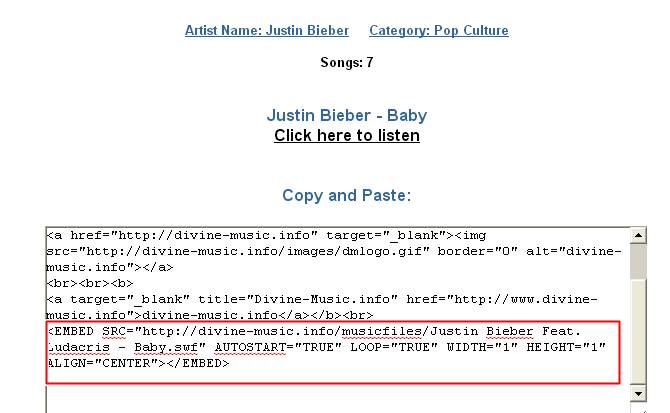
Nah kalau udah nanti tinggal kita copy saja code yang ada diatas. Biar gak ada embel2 http://divine-music.info, yang langsung kita pasang ke blog atau website adalah kode
Ubah nilai TRUE menjadi FALSE jika anda menginginkan lagu diputar hanya sekali. Selanjutnya Add kode tersebut di gadget kalau Blogspot dan Widget kalau WordPress. ( detail pesangan kode ane jelaskan dibawah)
2. Cara memasang lagu di blog dengan soundcloud
Ini mungkin cara masang lagu autoplay di blog paling mudah dan paling ane saranin. Apalagi cara pasang lagu di blog wordpress ini bisa langsung copy paste saja. cara pertama yang harus kita lakukan adalah membuat akun di soundcloud.com kalau sudah punya berarti kamu tinggal upload lagu mp3 yang ingin kamu jadikan lagu di blog atau website.
Saran ane jangan upload file lebih dari 3Mb kalau bisa malah dibawah 1Mb. Karena apa? Karena user yang berkunjung di websitemu gak semua koneksinya kenceng. Dan itungan nya mereka untuk mendengarkan lagu itu adala mendownload lagunya jadi kasian kalau diatas 1Mb . Bisa bisa merasa lemot malah blogkamu di close.
 ini
lagu yang sudah ane upload, lankah selanjutnya adalah mengambil code
embed untuk dipasang di blog. Caranya klik tand ayang ane kotakin.
ini
lagu yang sudah ane upload, lankah selanjutnya adalah mengambil code
embed untuk dipasang di blog. Caranya klik tand ayang ane kotakin.
kalau WordPress tinggal copy code yang
nanti akan keluar jendela ini, jika ingin lagu auto play maka kamu harus centang tombol yang ane kotakin. kalau sudah baru copy kode yang ada. Sudah jelas jika kamu ingin pasang lagu di blog wordpress tinggal copy saja code yang bawah, jika menggunakan blogspot copy yang atas.Selanjutnya Add kode tersebut di gadget kalau Blogspot dan Widget kalau WordPress. ( detail pesangan kode ane jelaskan dibawah)
Cara Menempelkan kode Diatas
Jika menggunakan WordPress , cara pasang lagu di blog wordpress nya tinggal kamu masuk ke dasboard wordpress. Setelah itu pilih Apperance -> widgets -> Text

Kalau sudah tinggal kopikan kode lagu yang untuk wordpress nya di seperti dibawah ini. kalau bentuknya tidak sesuai dengan frame blogkamu tinggal di pas pasin aja ukurannya yang width dan height
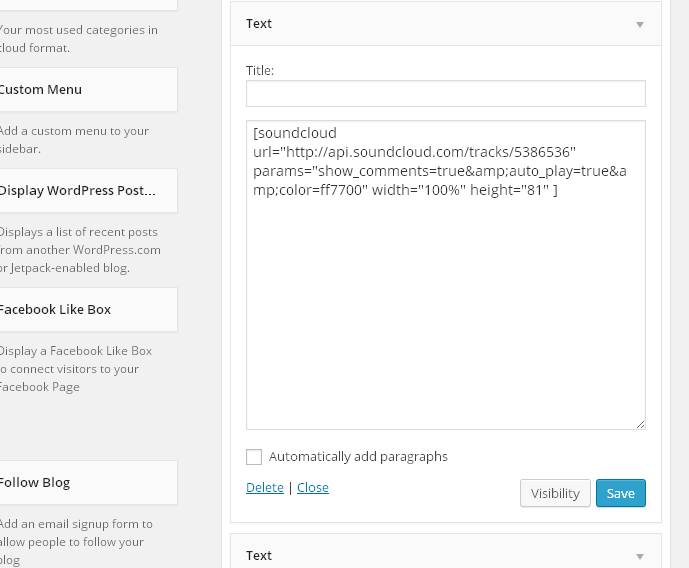
Setelah itu tinggal kita save aja, otomatis blog kita akan ada lagunya.
Jika kamu menggunakan Blogger atau blogspot langkahnya seperti dibawah ini. Pertama adalah masuk ke halaman dasborad blogspot terus pilih Tata Letak nanti tinggal pilih Tambahkan Gadget terus tinggal di save aja. dah deh lagu kamu langsung keputer.


Artikel ini banyak dicari menggunakan keyword : cara memasang lagu di blog, cara memasang lagu di blog otomatis diputar, cara memasang lagu di blog dari youtube, cara memasang lagu di bloger, cara memasang lagu di blog tanpa buffering, cara memasang lagu di blog dengan soundcloud, cara masang lagu di blog autoplay, cara pasang lagu di blog dengan soundcloud, cara masang lagu autoplay di blog, cara pasang lagu otomatis di blog,cara pasang lagu di blog wordpress, pasang lagu di wordpress, cara pasang lagu diblogspot, cara pasang lagu di wordpress.
Sabtu, 05 April 2014
Kumpulan Animasi Untuk Blog
Baik inilah kumpulan animasi super keren untuk Blogger.
Cara Memasang Animasi Di Blog
1. Login Ke Blogger.
2. Pilih Tata Letak/Elemen.
4. Pilih Lokasi gadget yang ingin di pasang Animasi.
3. Klik Add Gadget.
4. Pilih HTML/JavaScript.
5. Lalu sobat pilih salah satu script gambar di bawah ini dan letakkan di dalam box "Konten".
Kumpulan Script Gambar Animasi Untuk Blog.
1. Helikopter.
2. Boneka Joget
<div
style="position: fixed; bottom: 0px; left:
20px;width:82px;height:160px;"><a
href="http://content.sweetim.com/sim/cpie/emoticons/0002013F.gif"
target="_blank"><img
src="http://content.sweetim.com/sim/cpie/emoticons/0002013F.gif"
alt="animasi blog" /></a><small><center><a
href="http://farhanshare.blogspot.com" target="_blank">Animasi
Blog</a></center></small></div>
3. Ekspresi Muka

<div
style="position: fixed; bottom: 0px; left:
10px;width:130px;height:160px;"><a
href="http://permathic.blogspot.com/" target="_blank"><img
border="0" src="http://s.myniceprofile.com/myspacepic/742/th/74214.gif"
title="My widget" alt="animasi bergerak gif"
/></a><small><center><a
href="http://farhanshare.blogspot.com" target="_blank" title="Cara Memasang Widget Animasi">Ekspresi</a></center></small></div>
4. Penguin
<div
style="position: fixed; bottom: 0px; left:
10px;width:110px;height:130px;"><a
href="http://content.sweetim.com/sim/cpie/emoticons/00020484.gif"
target="_blank"><img alt="animasi blog"
src="http://content.sweetim.com/sim/cpie/emoticons/00020484.gif"
title="Click to get more."
/></a><small><center><a
href="http://farhanshare.blogspot.com" target="_blank">Animasi
Blog</a></center></small></div>
5. Dragon
<div
style="position: fixed; bottom: 0px; left:
10px;width:150px;height:130px;"><a
href="http://www.sweetim.com/s.asp?im=gen&lpver=3&ref=10"
target="_blank"><img alt="animasi blog"
src="http://content.sweetim.com/sim/cpie/emoticons/00020478.gif"
title="Click to get more."
/></a><small><center><a
href="http://farhanshare.blogspot.com" target="_blank">Animasi
Blog</a></center></small></div>
6. Bunga
<div
style="position: fixed; bottom: 0px; left:
10px;width:100px;height:160px;"><a
href="http://www.sweetim.com/s.asp?im=gen&lpver=3&ref=10"
target="_blank"><img alt="animasi blog"
src="http://content.sweetim.com/sim/cpie/emoticons/00020322.gif"
title="Click to get more."
/></a><small><center><a
href="http://farhanshare.blogspot.com" target="_blank">Animasi
Blog</a></center></small></div>
7. Anjing Laut
<div
style="position: fixed; bottom: 0px; left:
10px;width:110px;height:160px;"><a
href="http://www.sweetim.com/s.asp?im=gen&lpver=3&ref=10"
target="_blank"><img alt="animasi blog"
src="http://content.sweetim.com/sim/cpie/emoticons/000203B5.gif"
title="Click to get more."
/></a><small><center><a
href="http://farhanshare.blogspot.com" target="_blank">Animasi
Blog</a></center></small></div>
8. Kelinci
<div
style="position: fixed; bottom: 0px; left:
10px;width:125px;height:160px;"><a
href="http://www.sweetim.com/s.asp?im=gen&lpver=3&ref=10"
target="_blank"><img alt="animasi blog"
src="http://content.sweetim.com/sim/cpie/emoticons/000203A0.gif"
title="Click to get more."
/></a><small><center><a
href="http://farhanshare.blogspot.com" target="_blank">Animasi
Blog</a></center></small></div>
9. Ikan
<div
style="position: fixed; bottom: 0px; left:
10px;width:100px;height:130px;"><a
href="http://www.sweetim.com/s.asp?im=gen&lpver=3&ref=10"
target="_blank"><img alt="animasi blog"
src="http://content.sweetim.com/sim/cpie/emoticons/00020479.gif"
title="Click to get more."
/></a><small><center><a
href="http://farhanshare.blogspot.com" target="_blank">Animasi
Blog</a></center></small></div>
10. Menangis
<div
style="position: fixed; bottom: 0px; left:
10px;width:125px;height:160px;"><a
href="http://www.sweetim.com/s.asp?im=gen&lpver=3&ref=10"
target="_blank"><img alt="animasi blog"
src="http://content.sweetim.com/sim/cpie/emoticons/00020461.gif"
title="Click to get more."
/></a><small><center><a
href="http://farhanshare.blogspot.com" target="_blank">Animasi
Blog</a></center></small></div>
11. Champion Ship
<div
style="position: fixed; bottom: 0px; left:
10px;width:125px;height:160px;"><a
href="http://www.sweetim.com/s.asp?im=gen&lpver=3&ref=10"
target="_blank"><img alt="animasi blog"
src="http://content.sweetim.com/sim/cpie/emoticons/0002068C.gif"
title="Click to get more."
/></a><small><center><a
href="http://farhanshare.blogspot.com" target="_blank">Animasi
Blog</a></center></small></div>
12. Lebah
<div
style="position: fixed; bottom: 0px; left:
10px;width:125px;height:160px;"><a
href="http://www.sweetim.com/s.asp?im=gen&lpver=3&ref=10"
target="_blank"><img alt="animasi blog"
src="http://content.sweetim.com/sim/cpie/emoticons/0002048F.gif"
title="Click to get more."
/></a><small><center><a
href="http://farhanshare.blogspot.com" target="_blank">Animasi
Blog</a></center></small></div>
13. Kipas Angin
<div
style="position: fixed; bottom: 0px; left:
10px;width:125px;height:160px;"><a
href="http://www.sweetim.com/s.asp?im=gen&lpver=3&ref=10"
target="_blank"><img alt="animasi blog"
src="http://content.sweetim.com/sim/cpie/emoticons/000203E0.gif"
title="Click to get more."
/></a><small><center><a
href="http://farhanshare.blogspot.com" target="_blank">Animasi
Blog</a></center></small></div>
12. Ayam Bertelur
<div
style="position: fixed; bottom: 0px; left:
10px;width:125px;height:160px;"><a
href="http://www.sweetim.com/s.asp?im=gen&lpver=3&ref=10"
target="_blank"><img alt="animasi blog"
src="http://content.sweetim.com/sim/cpie/emoticons/00020541.gif"
title="Click to get more."
/></a><small><center><a
href="http://farhanshare.blogspot.com" target="_blank">Animasi
Blog</a></center></small></div>
13. Kiper Gawang
<div
style="position: fixed; bottom: 0px; left:
10px;width:125px;height:160px;"><a
href="http://www.sweetim.com/s.asp?im=gen&lpver=3&ref=10"
target="_blank"><img alt="animasi blog"
src="http://content.sweetim.com/sim/cpie/emoticons/00020686.gif"
title="Click to get more."
/></a><small><center><a
href="http://farhanshare.blogspot.com" target="_blank">Animasi
Blog</a></center></small></div>
14. Cewe Dance

<div
style="position: fixed; bottom: 0px; left:
10px;width:110px;height:130px;"><a
href="http://www.javapic.com/images/97750430929323597589.gif"
target="_blank"><img alt="animasi blog"
src="http://www.javapic.com/images/97750430929323597589.gif"
title="Click to get more."
/></a><small><center><a
href="http://farhanshare.blogspot.com" target="_blank">Animasi
Blog</a></center></small></div>
15. Burung Terbang

<div
style="position: fixed; top: 0px; left:
10px;width:225px;height:160px;"><a
href="http://christiantatelu.blogspot.com" target="_blank"><img
alt="animasi blog"
src="http://i567.photobucket.com/albums/ss114/fatiasa/bird_ann.gif"
title="Click to get more." /></a></div>
16. Kunai Strike
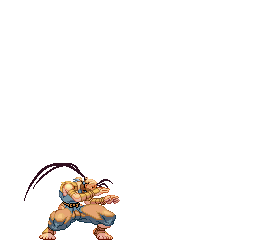
<div
style="position: fixed; bottom: 0px; left:
10px;width:150px;height:277px;"><a
href="http://www.sweetim.com/s.asp?im=gen&lpver=3&ref=10"
target="_blank"><img alt="animasi blog"
src="http://images3.wikia.nocookie.net/__cb20100917082342/streetfighter/images/9/92/Kunai.gif"
title="Click to get more."
/></a><small><center><a
href="http://farhanshare.blogspot.com" target="_blank">Animasi
Blog</a></center></small></div>
17. Gundam Lari
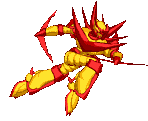
<div
style="position: fixed; bottom: 0px; left:
10px;width:125px;height:160px;"><a
href="http://www.sweetim.com/s.asp?im=gen&lpver=3&ref=10"
target="_blank"><img alt="animasi blog"
src="http://i1108.photobucket.com/albums/h405/christian410/11-1.gif"
title="Click to get more."
/></a><small><center><a
href="http://farhanshare.blogspot.com" target="_blank">Animasi
Blog</a></center></small></div>
18. Gundam Berputar

<div
style="position: fixed; bottom: 0px; left:
10px;width:140px;height:190px;"><a
href="http://www.sweetim.com/s.asp?im=gen&lpver=3&ref=10"
target="_blank"><img alt="animasi blog"
src="http://i1108.photobucket.com/albums/h405/christian410/13-1.gif"
title="Click to get more."
/></a><small><center><a
href="http://farhanshare.blogspot.com" target="_blank">Animasi
Blog</a></center></small></div>
19. Gundam Bertarung.

<div
style="position: fixed; bottom: 0px; left:
10px;width:150px;height:277px;"><img alt="animasi blog"
src="http://i1108.photobucket.com/albums/h405/christian410/very_cool_fight_eypon_death.gif"
title="Click to get more." /><small><center><a
href="http://farhanshare.blogspot.com" target="_blank">Animasi
Blog</a></center></small></div>
20. Gundam Adu Kekuatan

<div
style="position: fixed; bottom: 0px; left:
10px;width:300px;height:545px;"><a
href="http://christiantatelu.blogspot.com" target="_blank"><img
alt="animasi blog"
src="http://i1108.photobucket.com/albums/h405/christian410/godvsmaxterextremeworkout.gif"
title="Click to get more."
/></a><small><center><a
href="http://farhanshare.blogspot.com" target="_blank">Animasi
Blog</a></center></small></div>
6. Klik "Save Gadget" dan Selesai.
Langganan:
Komentar (Atom)




